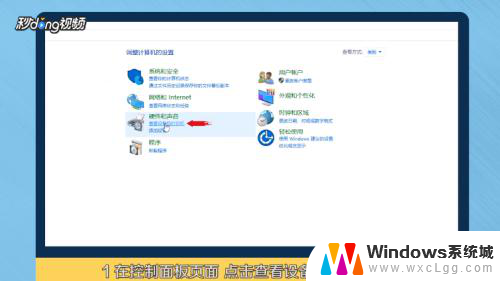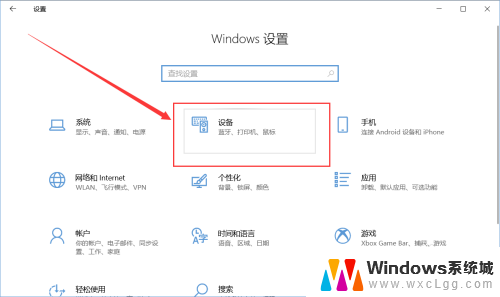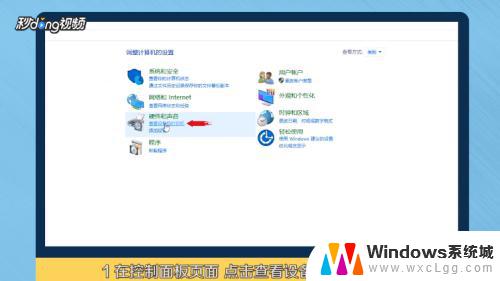电脑怎么连接hp打印机设备 如何在电脑上连接惠普打印机
更新时间:2023-12-18 09:45:57作者:xtang
电脑和打印机已成为我们工作生活中不可或缺的设备,而在众多打印机品牌中,惠普打印机以其高品质和出色的性能成为了用户的首选。如何在电脑上连接惠普打印机呢?在本文中我们将为您详细介绍电脑与惠普打印机的连接方法,帮助您轻松实现打印需求的顺利进行。无论您是初次使用惠普打印机,还是遇到了一些连接问题,本文都将为您提供有效的解决方案。让我们一起来探索吧!
步骤如下:
1在“控制面板”页面,点击“查看设备和打印机”进入。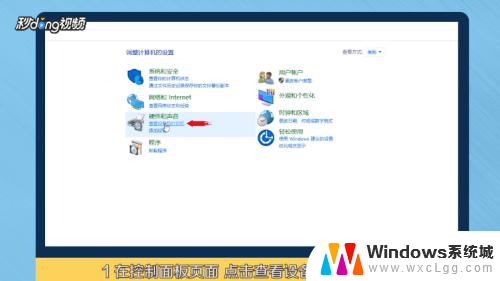 2选择“添加打印机”,点击“我所需的打印机未列出”。
2选择“添加打印机”,点击“我所需的打印机未列出”。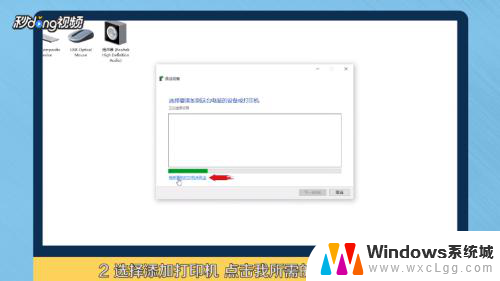 3选择“通过手动设置添加本地打印机或网络打印机”,点击“下一步”。
3选择“通过手动设置添加本地打印机或网络打印机”,点击“下一步”。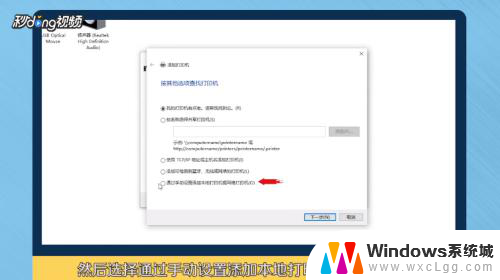 4点击“下一步”。选择已安装好的打印机,再点击“下一步”。
4点击“下一步”。选择已安装好的打印机,再点击“下一步”。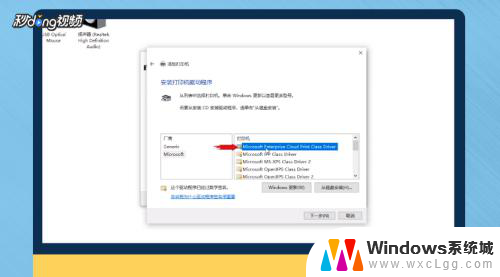 5点击“下一步”直至添加完成,点击“完成”即可在列表中看到打印机。
5点击“下一步”直至添加完成,点击“完成”即可在列表中看到打印机。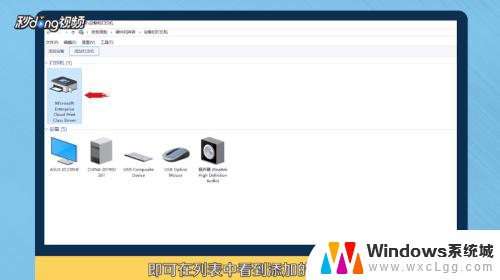 6总结如下。
6总结如下。
以上就是电脑如何连接HP打印机设备的全部内容,如果还有不清楚的用户,可以参考以上小编的步骤进行操作,希望对大家有所帮助。